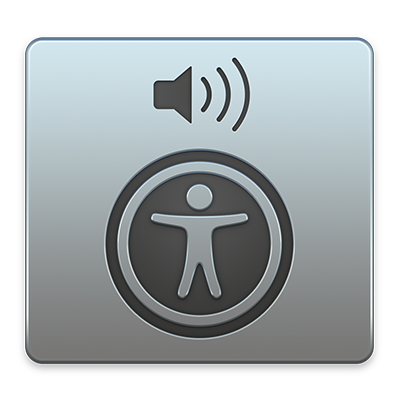
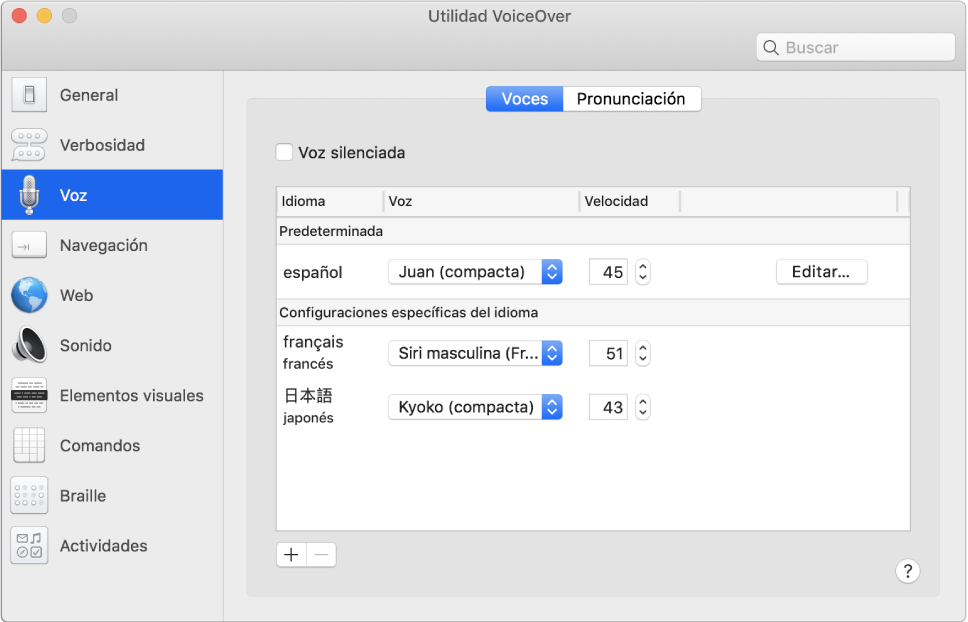
Trabaja como te gusta
¿Quieres usar voces diferentes para idiomas diferentes? ¿O quieres cambiar la manera en que te desplazas en las páginas web? Usa Utilidad VoiceOver para personalizar cómo usas VoiceOver.
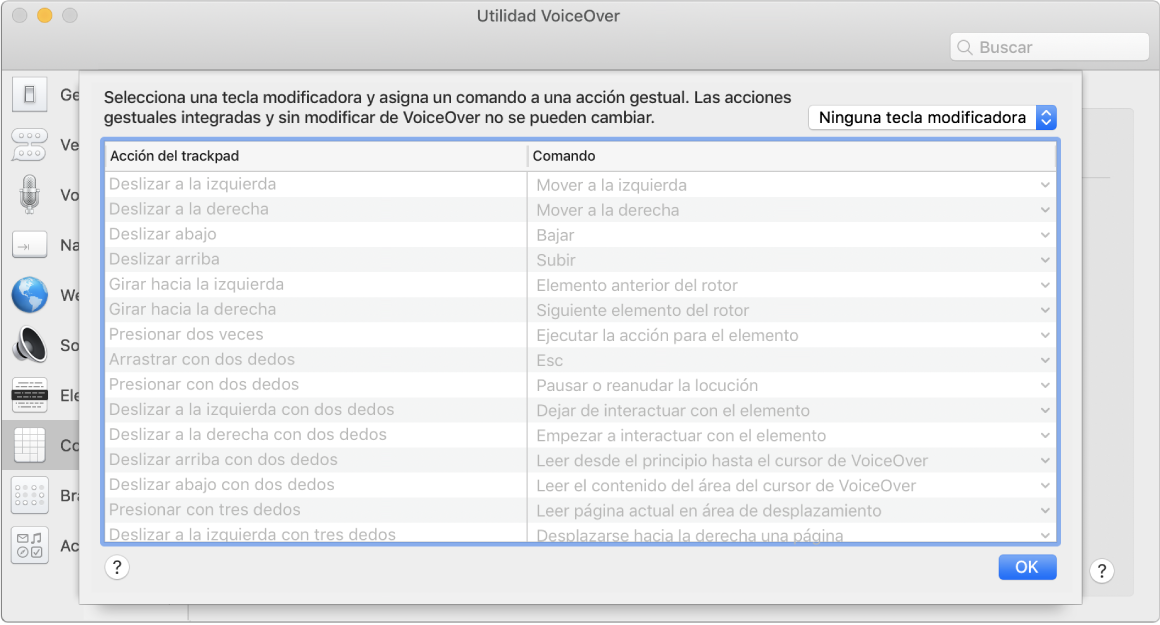
Usa gestos familiares
VoiceOver en macOS usa muchos de los gestos que ya conoces de iOS y iPadOS; por ejemplo, tocar el trackpad para escuchar el elemento en el cursor de VoiceOver.
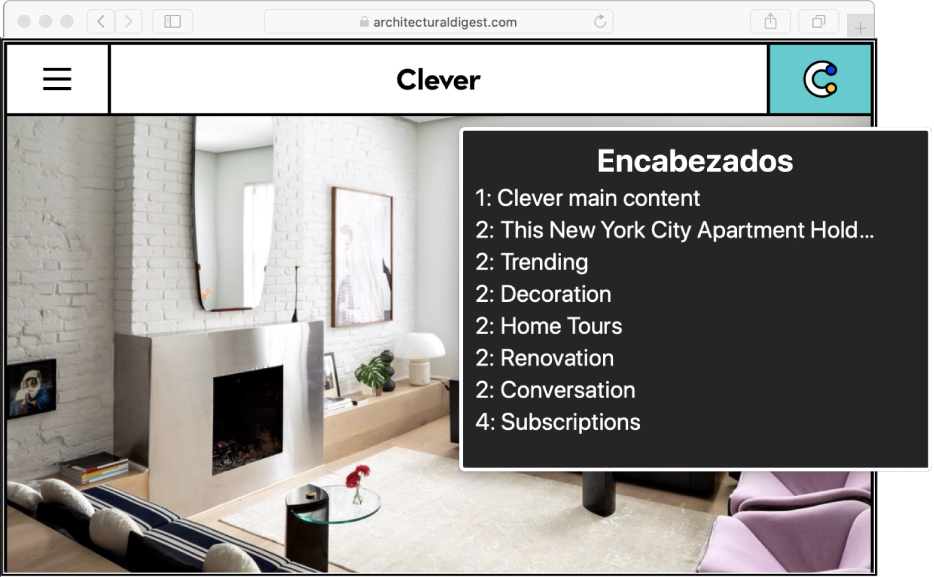
Navega por Internet más fácil
VoiceOver ofrece varias formas de navegar por páginas web, por ejemplo, puedes navegar por páginas web usando enlaces, encabezados, lugares de ventanas y puntos de referencia.
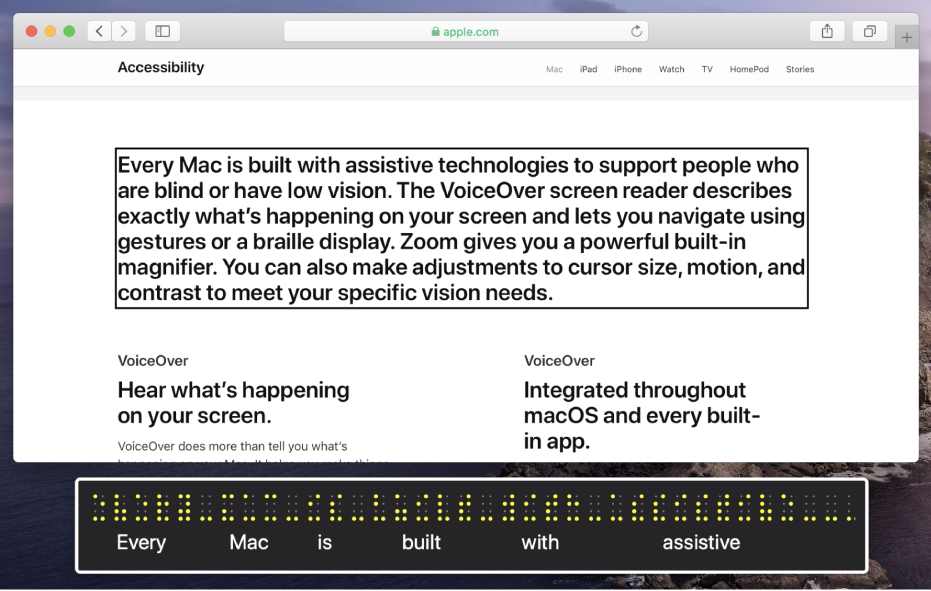
Empieza a usar tu Mac con dispositivos braille de inicio instantáneo
Gracias a que VoiceOver es compatible con más de 100 pantallas braille actualizables, puedes sencillamente conectar o sincronizar tu pantalla —incluso varias pantallas— y listo.
Para explorar el Manual del usuario de VoiceOver, haz clic en "Tabla de contenido" en la parte superior de la página.
Si necesitas más ayuda, visita el sitio web de Soporte de accesibilidad de la Mac.
Manual del usuario de VoiceOver
- Te damos la bienvenida
-
- Utilizar VoiceOver en la ventana de inicio de sesión
- Cambiar el comportamiento de la tecla de función
- Hacer que VoiceOver ignore la siguiente presión de teclas
- Aprender a usar o silenciar los efectos de sonido de VoiceOver
- Escuchar pistas e información
- Utilizar audio posicional
- Interactuar con áreas y grupos
- Escuchar cambios de estado o progreso
- Seleccionar y anular la selección de elementos
- Arrastrar y soltar elementos
- Usar el seguimiento del cursor
-
- Hacer clic en un mouse
- Usar botones, casillas y más
- Desplazarse por los menús
- Realizar la acción alternativa de un elemento
- Escritorio
- El Finder
- El Dock
- Launchpad
- Centro de notificaciones
- Desplazarse por las notificaciones
- Mission Control
- Touch Bar
- Iniciar sesión en una cuenta encriptada sin VoiceOver
-
- Usar Utilidad VoiceOver
- Cambiar la configuración de voz
- Personalizar el nivel de verbosidad
- Personalizar puntuación
- Cambiar el modo en que VoiceOver pronuncia el texto y los símbolos
- Cambiar lo que muestra el rotor de VoiceOver
- Crear etiquetas personalizadas para elementos de la interfaz de usuario
- Exportar, importar y restablecer las preferencias de VoiceOver
- Utilizar preferencias portátiles de VoiceOver
- Utilizar actividades de VoiceOver